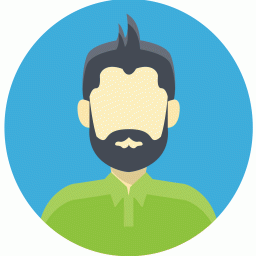QQ空间攀上RSS枝头
时间:2022-10-14 08:04:34
在Foxmail里查看QQ好友空间日志,图片等内容
QQ好友的空间一有更新,就会在昵称右侧闪烁金黄色的QQ空间小图标,双击后可以在浏览器里查看。不过总是要等上一段时间,有时慢得让人不堪忍受。要想快速查看更新的内容,还得借用一下RSS阅读器。
第一步:打开Foxmail 6.0或其它RSS阅读软件,单击左下角的“Rss阅读”模块按钮,进入RSS管理窗口。
第二步:在RSS管理窗口里点击菜单“RSS”―“新建频道”,单击“下一步”按钮,在频道网址文本框输入“/cgi-bio/cgLrss_out?uin=好友QQ号码”,接着输入频道标题、选择频道群组,完成频道新建操作。
第三步:在Foxmail里选中刚刚添加的频道,单击“收取”按钮,就能立即收取好友的空间日志等内容,马上就可以知道好友的QQ空间到底更新了什么新内容。
管理eMule下载从文件名开始
Xman 木 木
eMule是一款不错的下载工具,但是用eMule下载文件时,下载的文件名不规范。有时文件名过短,光看文件名搞不清文件的内容;有时文件名又夹杂着许多不需要的信息,这些都会给文件管理带来麻烦。下面,我们就看看eMule
下载文件重命名的技巧。
1.有的放矢规范文件名
在下载文件时常常出现类似于“[24].rmvb”、“01.pdf”等文件名,下载的东西一多,容易混淆。还好,eMule可以根据下载文件的详细信息进行重命名。
在“传输”选项卡里右击一个下载文件,在弹出的菜单中选择“显示文件详情”。在打开的窗口单击“文件名”选项卡,列表里显示的项目都是资源的原名,右击其中一个项目,在弹出的菜单中选择”替代”。这时,下方的文本框就会显示替换的文件名,觉得不满意,可以再次修改,单击“确定”按钮完成重命名。
2.精兵简政缩减文件名
与前面相反,很多朋友在eMule的文件使用的文件名却很长,看上去很不舒服。针对这个现象,我们可以设置eMule的初始值,下载前就把文件名里不需要的信息清理掉。
在主窗口里单击“选项”按钮,在打开的选项窗口里点击“文件”标签,在右侧面板勾选“清理文件名”复选框后,再单击旁边的“编辑”按钮,在末尾添加过滤词,各过滤词之间用半角状态的“|”符号分隔。比如原文件名是“[YYeTs+TLF][24][S06E01][CN][HR-HDTVrip]rmvb”格式,添加“[CN][HR-HDTVrip][YYeTs+TLF]”过滤词后,eMule会自动将文件名改成“[24][S06E01].rmvb”。这样,文件看起来就舒服许多。